ログイン時のワンタイムパスワードを有効にする
ベクターサインは、ワンタイムパスワードを用いた二要素認証のログインに対応しています。
アカウント管理者は、アカウント内の全ユーザーがログインする際に、従来のログインパスワードに加えて「ワンタイムパスワード」の入力が必要になるよう設定できます。
※ユーザー個人を識別できる端末(スマートフォン等)をユーザーごとにご用意ください。
ホーム画面右上「設定」メニューのアカウント内にある「その他設定」ブロックで設定します。
スイッチをON(オレンジ色)にして「内容を保存」を押すと設定が反映されます。
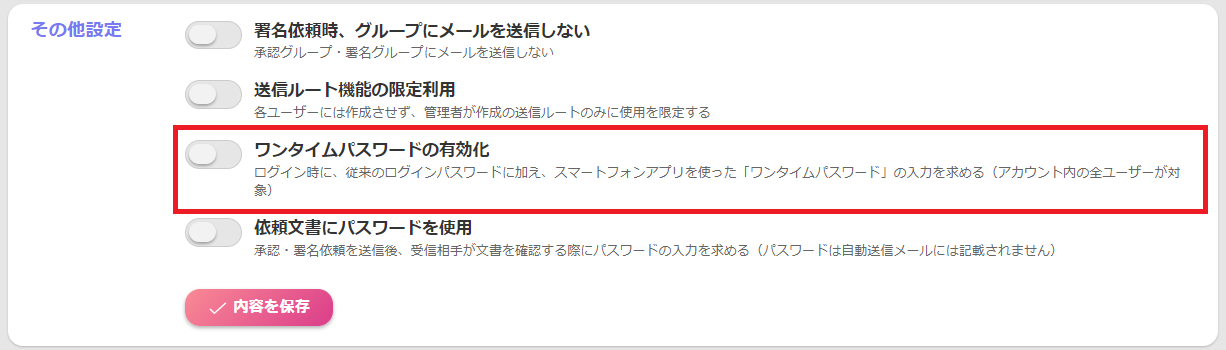
ワンタイムパスワードの設定方法
本設定は「ログイン時にワンタイムパスワードを使用する」をONにした場合に必要です。
※ユーザー個人を識別できる端末(スマートフォン等)が必要です。
初回ログイン時の設定方法
ログインするユーザー本人所持の端末にワンタイムパスワードを表示する、以下のいずれかのアプリをインストールしておきます。Google Authenticator(Android)
https://play.google.com/store/apps/details?id=com.google.android.apps.authenticator2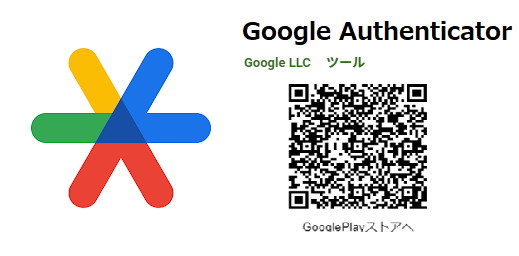
Google Authenticator(iOS)
https://apps.apple.com/app/google-authenticator/id388497605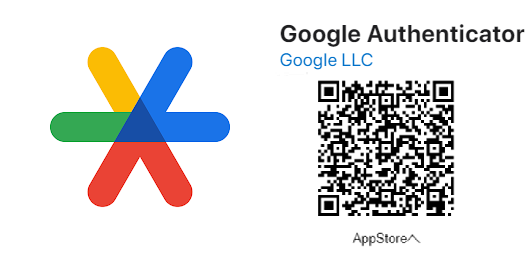
設定方法
登録した、メールアドレス、パスワードを入力して「ログインする」ボタンを押します 以下の画面が表示されるので「設定案内メールを送信」ボタンを押します
以下の画面が表示されるので「設定案内メールを送信」ボタンを押します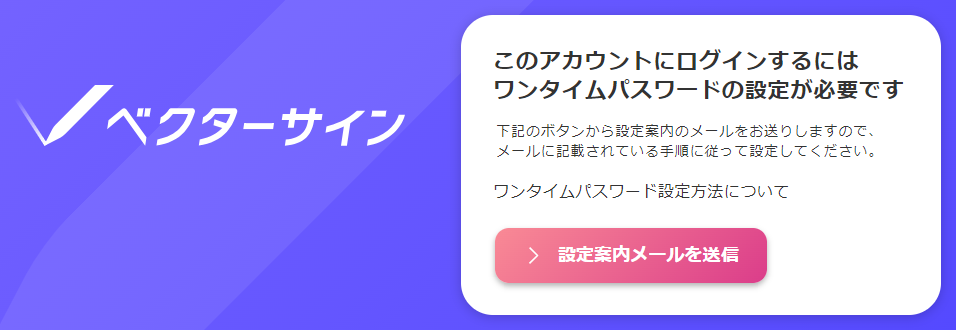 登録されているメールアドレスへ「ワンタイムパスワードを設定してください」メールが送信されます。
登録されているメールアドレスへ「ワンタイムパスワードを設定してください」メールが送信されます。「ワンタイムパスワードを設定してください」メールに記載されたURLをクリックします。
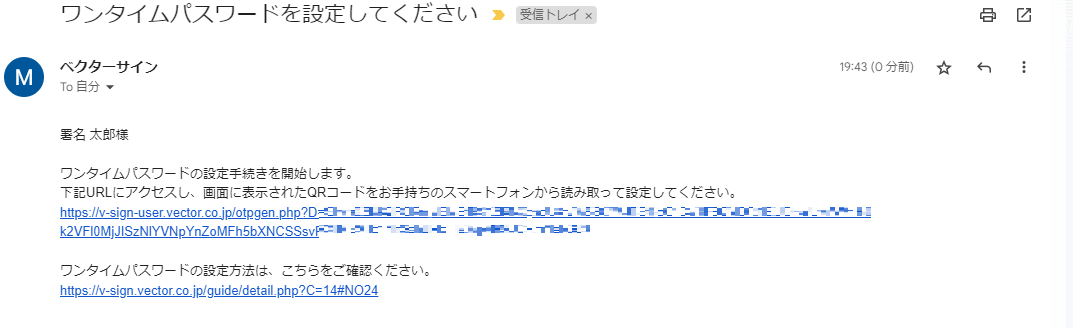 以下の画面が表示されます。
以下の画面が表示されます。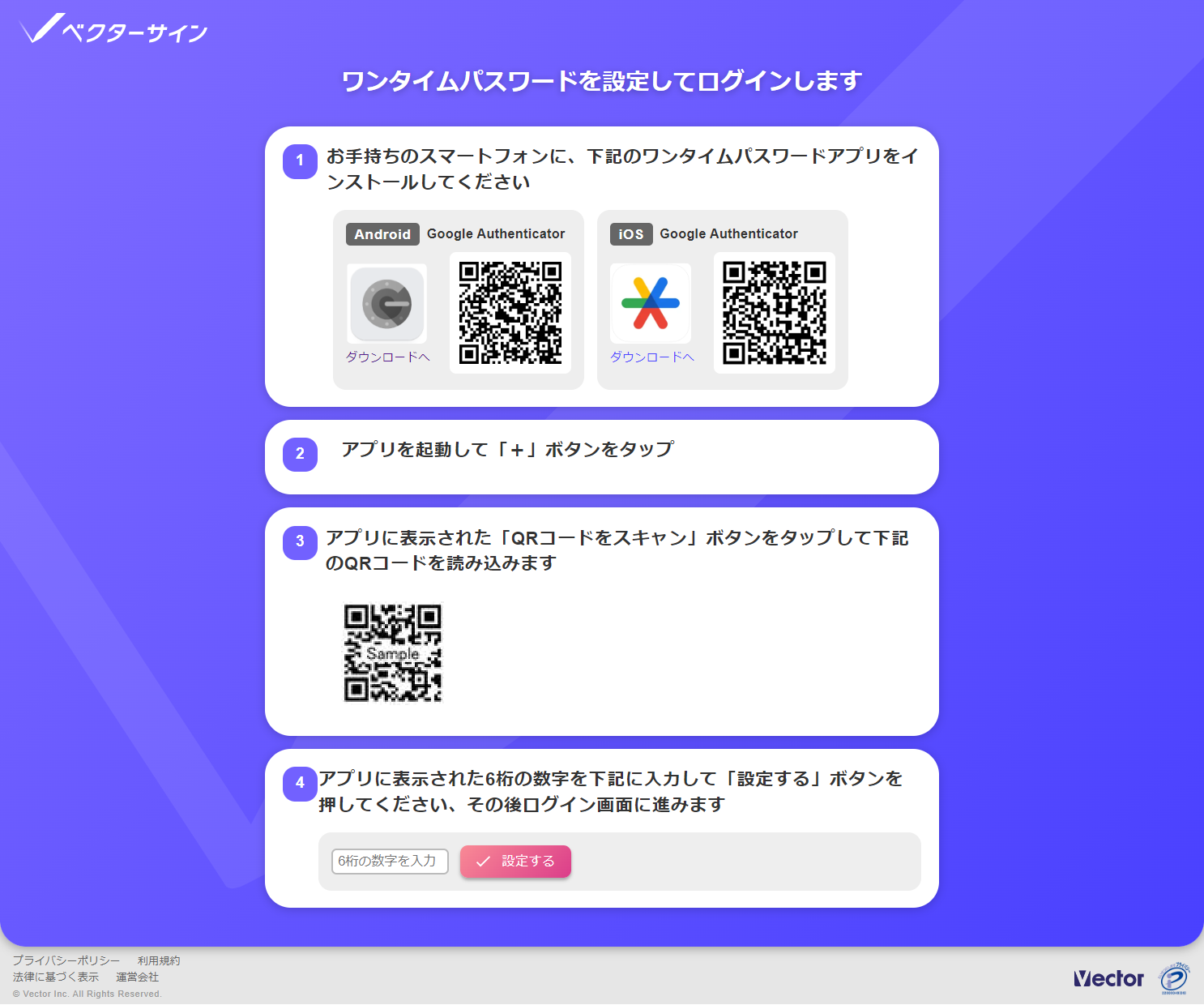 本人所持の端末でアプリを起動して「+」ボタンを押し、QRコードスキャンを選択して、画面[3]に表示されているQRコードを読み取ります。
本人所持の端末でアプリを起動して「+」ボタンを押し、QRコードスキャンを選択して、画面[3]に表示されているQRコードを読み取ります。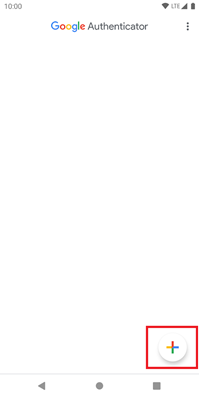 QRコードを読み取ると以下のようにv-sign.vector(ユーザーID)が表示されます。
QRコードを読み取ると以下のようにv-sign.vector(ユーザーID)が表示されます。 端末に表示された6桁のワンタイムパスワードを以下の画面[4]の「6桁の数値を入力」に入力して「設定する」ボタンをクリックしてください。
端末に表示された6桁のワンタイムパスワードを以下の画面[4]の「6桁の数値を入力」に入力して「設定する」ボタンをクリックしてください。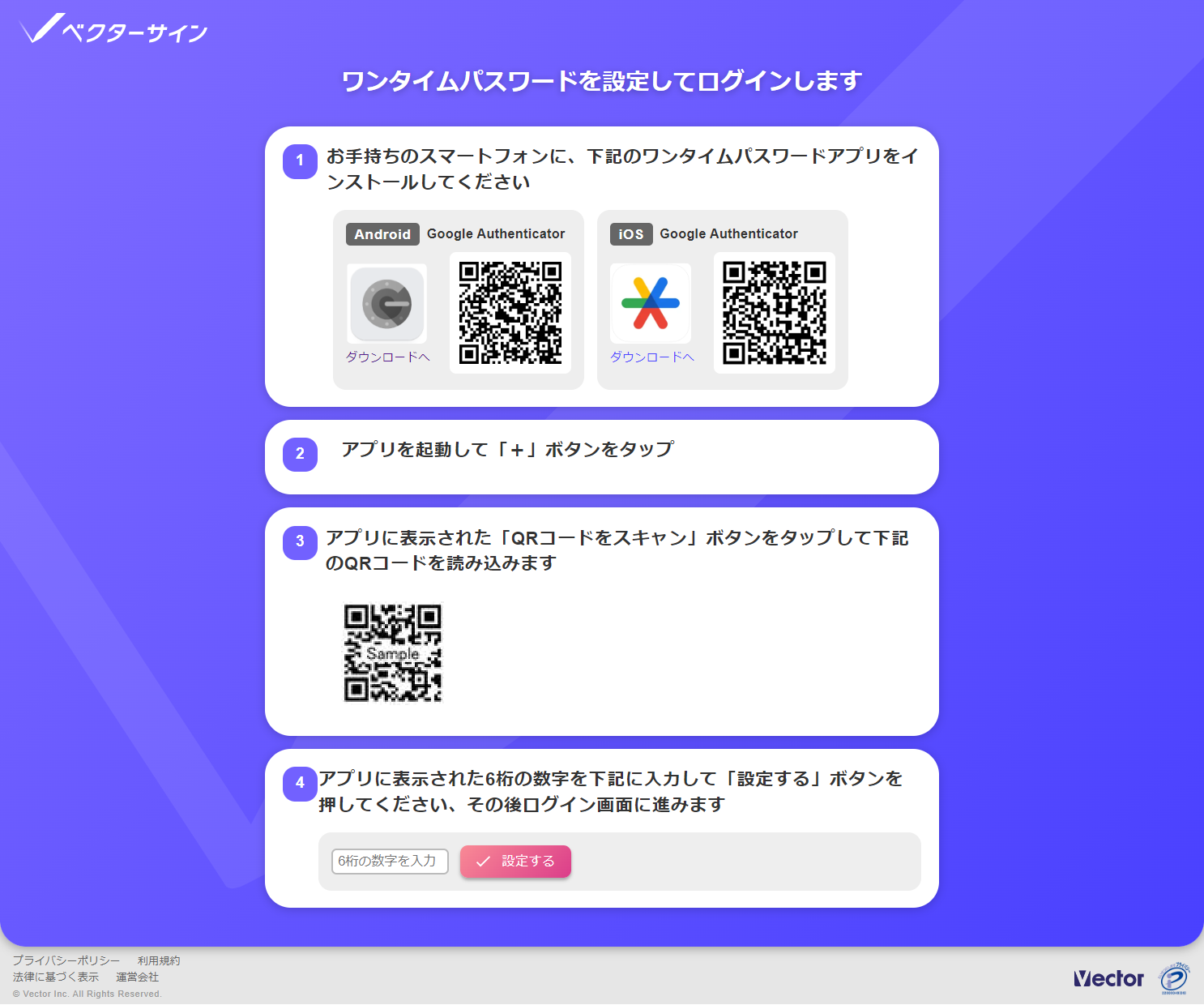 正しいワンタイムパスワードが入力されると以下の画面が表示されるので、「確認」ボタンをクリックしてください
正しいワンタイムパスワードが入力されると以下の画面が表示されるので、「確認」ボタンをクリックしてください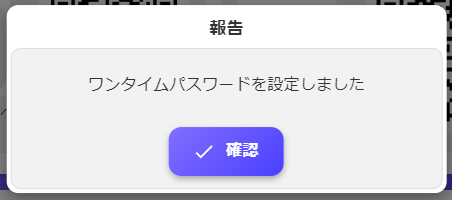 再度ログイン画面へ移動します。
再度ログイン画面へ移動します。登録したメールアドレスとパスワードを入力して「ログインする」ボタンを押します。
 ワンタイムパスワードの入力画面が表示されます。
ワンタイムパスワードの入力画面が表示されます。ワンタイムパスワードを入力して「ログインする」を押し、ログインしてください。
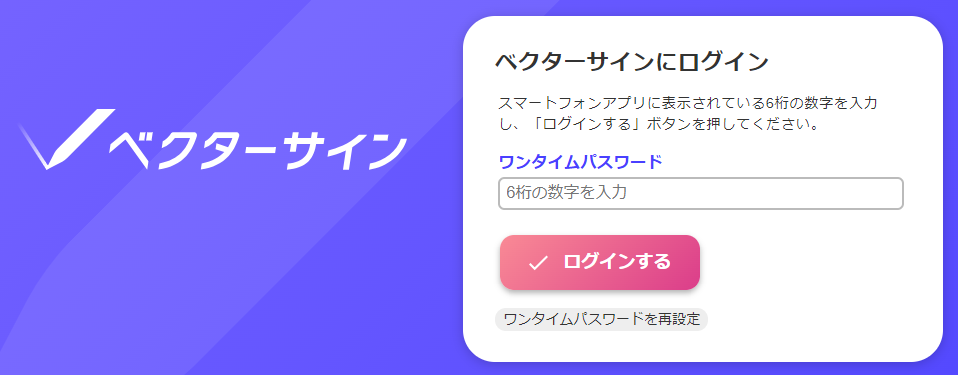 以上で設定は完了です。
以上で設定は完了です。IPアドレス制限を設定する
ベクターサインには、指定されたIPアドレスからの接続だけを許可する機能があります。
ホーム画面の設定から「アカウント」を選択し、画面下部の「アクセス制限の設定へ」から設定画面に進んでください。
※アカウント画面はアカウント管理権限を持つユーザーのみアクセス可能です。
 「IPアドレスを追加」ボタンから入力画面を開き、接続を許可するIPアドレスを入力します。
「IPアドレスを追加」ボタンから入力画面を開き、接続を許可するIPアドレスを入力します。
IPアドレスが入力された状態で「下記IPアドレス以外はアクセス不可」のチェックを有効にし、「設定を適用」をクリックすると制限が有効になります。
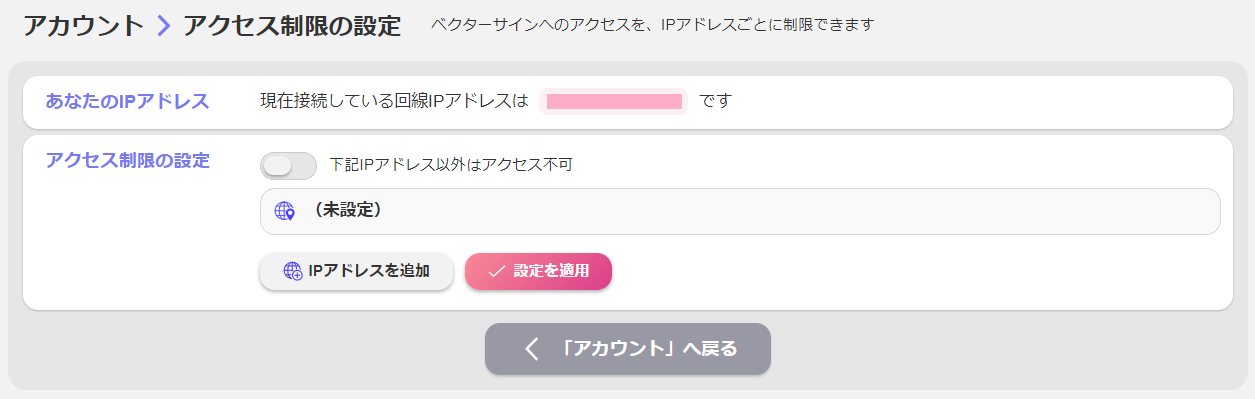
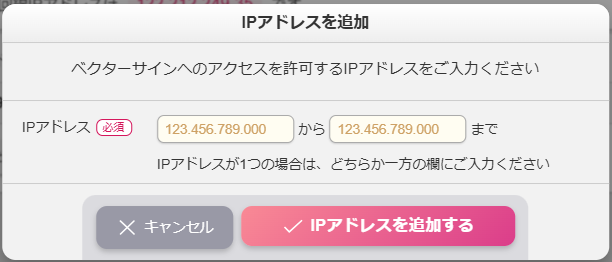
※IPアドレス制限の対象は、アカウント内の全ユーザーです。
ユーザーごとにIPアドレスを指定する機能ではございませんのでご注意ください。
ユーザーごとにIPアドレスを指定する機能ではございませんのでご注意ください。

